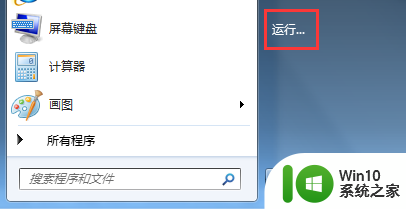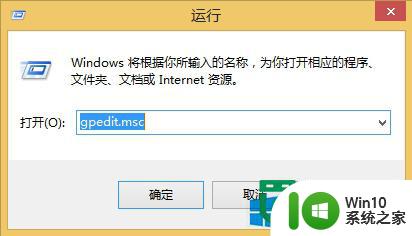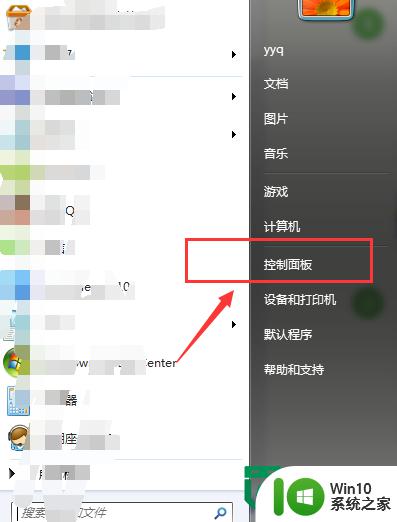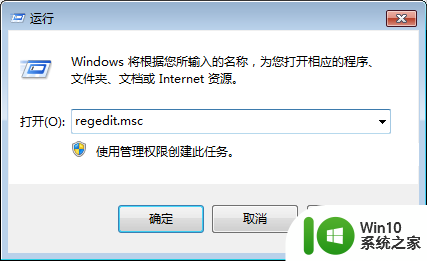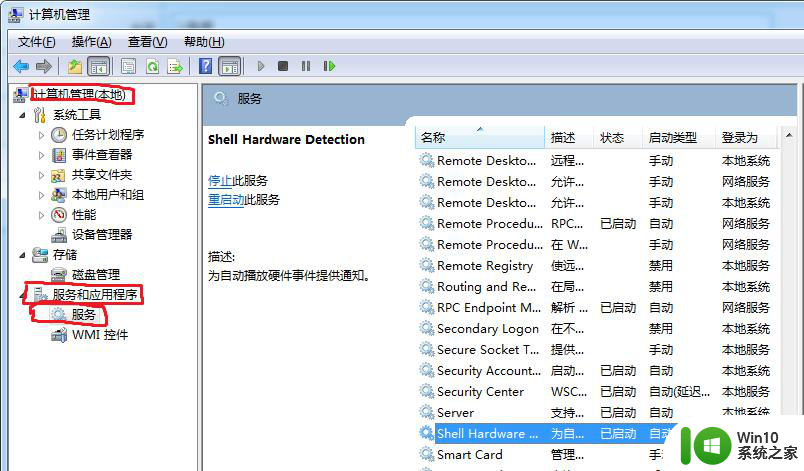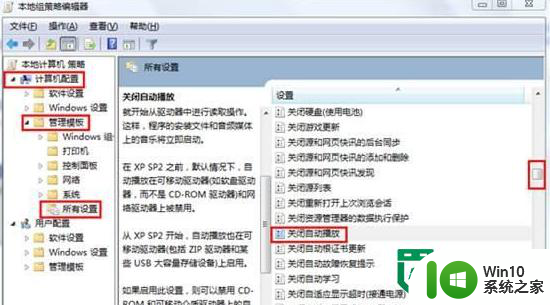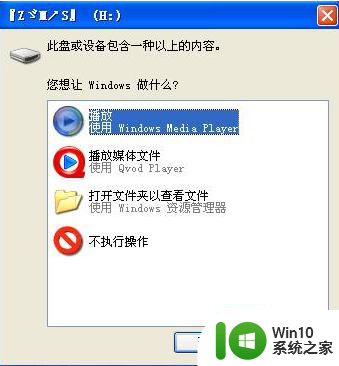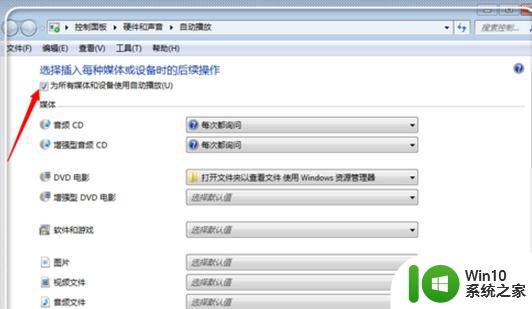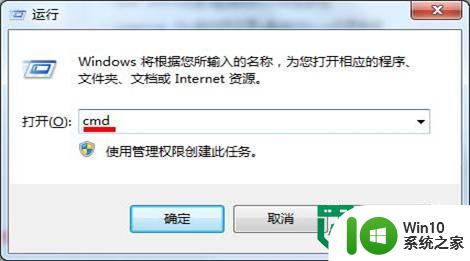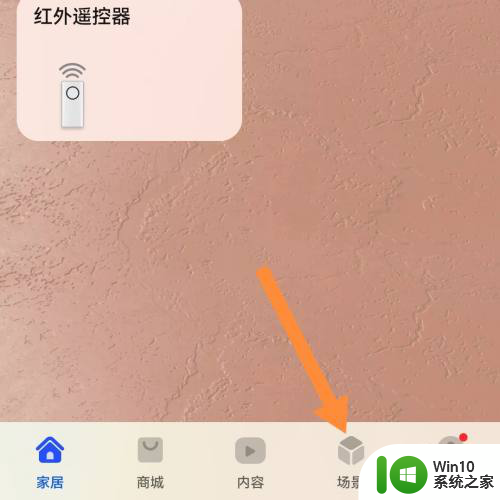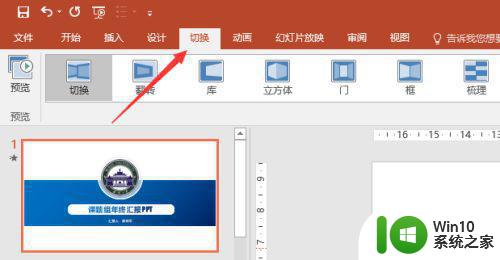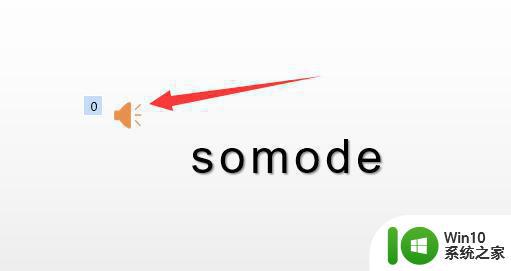用组策略禁止U盘自动播放步骤 U盘自动播放关闭方法
更新时间:2024-08-04 16:40:08作者:jiang
在当今信息化社会,U盘已成为我们日常工作和生活中必不可少的工具之一,U盘自动播放功能的存在却给我们的电脑安全带来了潜在风险。为了有效防范病毒和恶意软件的传播,我们需要采取一些措施来禁止U盘自动播放。下面将介绍一种简单有效的方法来关闭U盘自动播放功能,让您的电脑更加安全可靠。
步骤如下:
1、在“开始”菜单中点击“运行”打开运行窗口,在文本框中输入“gpedit.msc”命令后,按回车键;
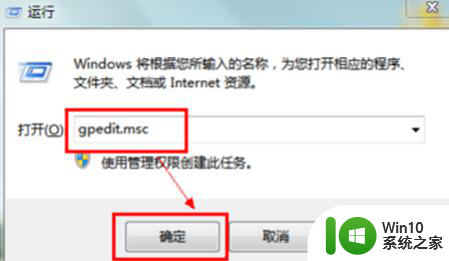
2、进入组策略编辑器界面后,定位到“计算机配置 -> 管理模版 -> Windows组件 -> 自动播放策略”;
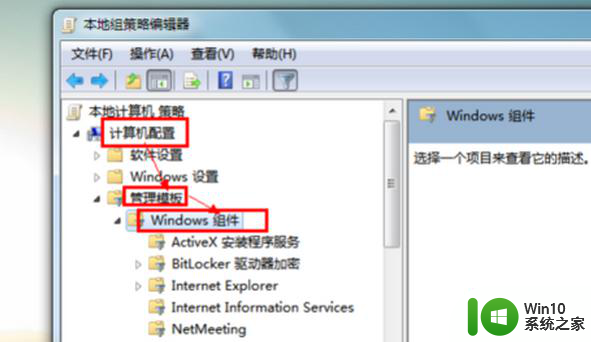
3、在“设置”列表下双击打开“关闭自动播放”;
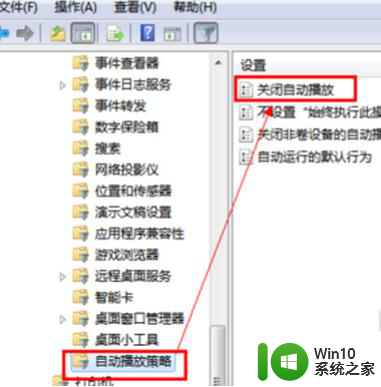
4、在“自动播放”窗口中点击“已启用”单选框按钮,保持“CD_ROM和可移动介质驱动器”默认,点击确定按钮。
以上就是用组策略禁止U盘自动播放步骤的全部内容,还有不清楚的用户就可以参考一下小编的步骤进行操作,希望能够对大家有所帮助。